حصري بالمشاركه مع الاخ zhegazy كود استايل مجله جديده متقدمه لاحلى منتدى+شرح بالصور
حصري بالمشاركه مع الاخ zhegazy كود استايل مجله جديده متقدمه لاحلى منتدى+شرح بالصور
الأحد 29 يناير - 3:35
حصري بالمشاركه مع الاخ zhegazy كود استايل مجله جديده متقدمه لاحلى منتدى+شرح بالصور
zhegazy
اولا
صوره للمعاينه
تكبير الصورة تم تعديل ابعاد هذه الصورة. انقر هنا لمعاينتها بأبعادها الأصلية.
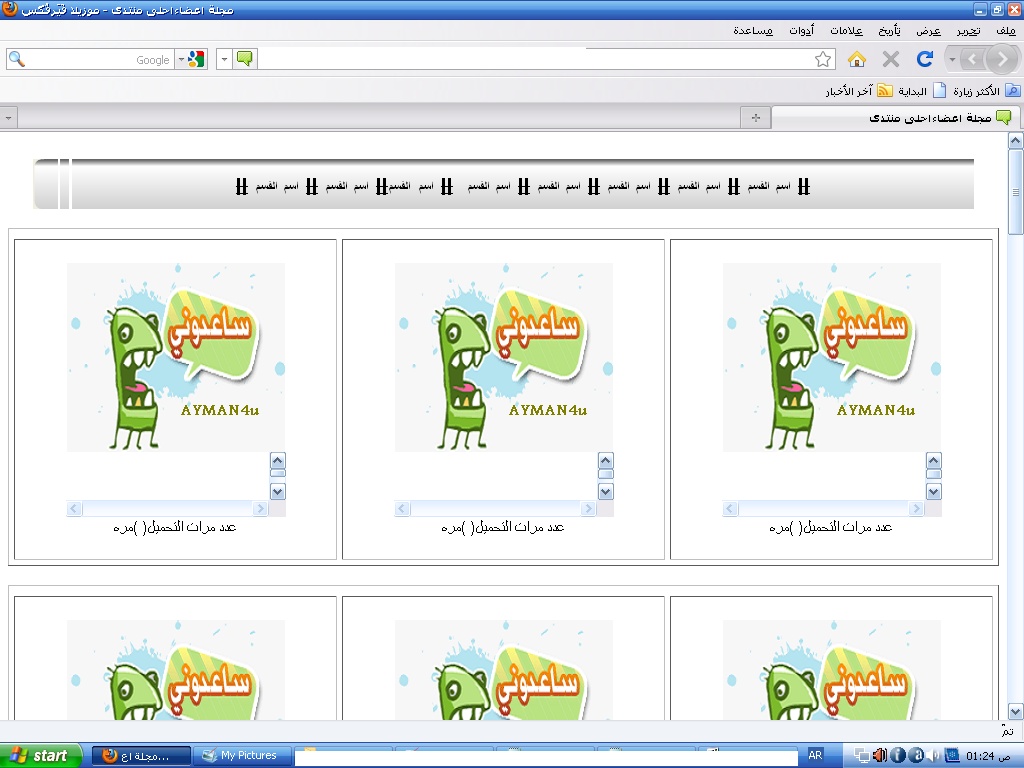
ماعليك فقط سوى تركيب الكود واضافته فى صفحة Html ملتزما بالآتى عند انشاء الصفحه
لتفادى مشاكل التعريب والأرشفه
الكود
Spoiler:
ثانيا الشرح بالصور
يتبع الشرح الكامل بالصور فى الرد
================
عدل سابقا من قبل AYMAN4u في الثلاثاء 8 مارس - 18:57 عدل 4 مرات
زائرزائر


 رد: حصري بالمشاركه مع الاخ zhegazy كود استايل مجله جديده متقدمه لاحلى منتدى+شرح بالصور
رد: حصري بالمشاركه مع الاخ zhegazy كود استايل مجله جديده متقدمه لاحلى منتدى+شرح بالصور
الشرح الكامل والاسهل لكيفية التركيب
كماهو موضح بالصورHTMLجديده
لانشاء صفح جديده
1
تكبير الصورة تم تعديل ابعاد هذه الصورة. انقر هنا لمعاينتها بأبعادها الأصلية.
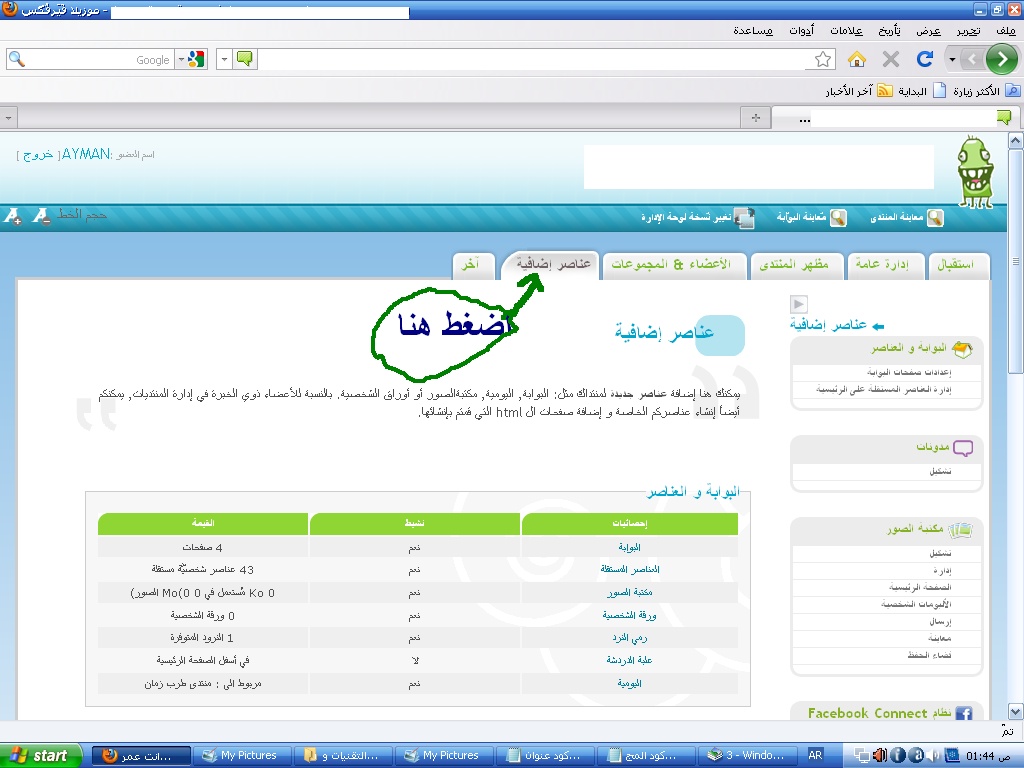
2

3
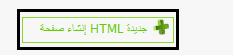
4
العنوان: ضع عنوان (اسم) لصفحتك
2- هل تود استعمال اعلى و اسفل صفحة منتداك؟:
ادا وضعت "نعم" فستكون قد اخترت انشاء صفحة HTML تحمل نفس ستايل منتداك
اما ادا وضعت "لا" فالصفحة HTML ستكون بيضاء خالية من كل ستايل.
اذا كنت تود استعمال الصفحه كرئيسيه لمنتداك يجب عليك وضع رابط يوجه نحو احلى منتدى
www.ahlamontada.com
- او يمكنك جعلها تضمن اكواد ال Html عن طريق تنشيط ال Html اى يظهر بللون الاخضر
هكذا :
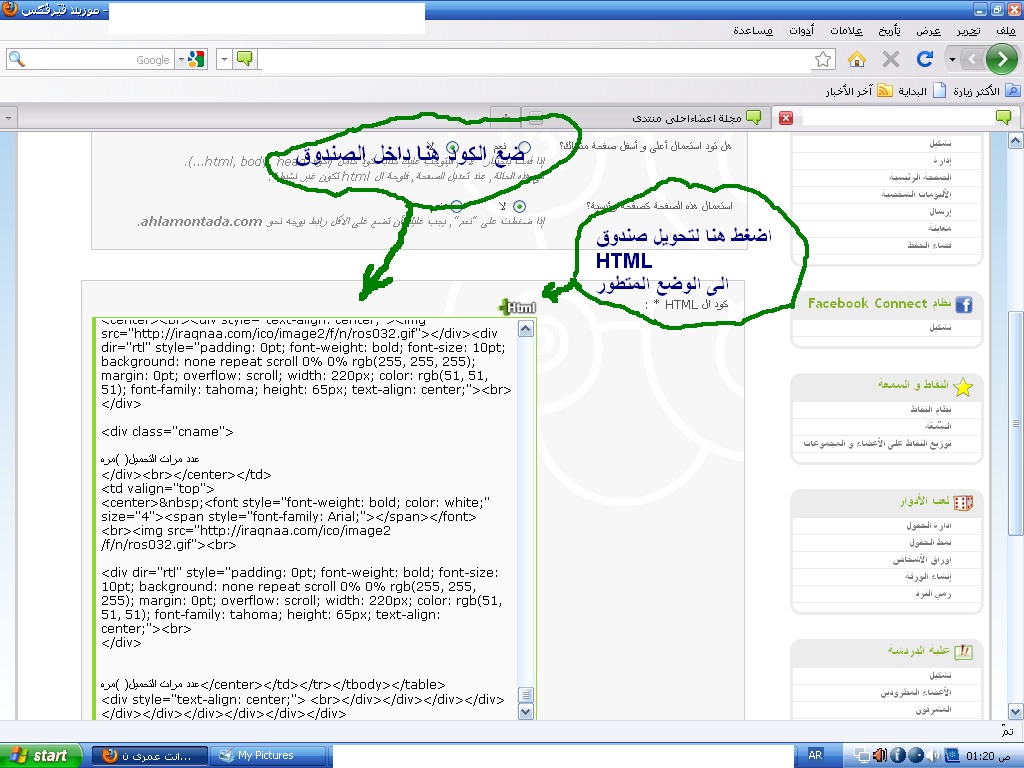
- يمكنك انشاء الصفحه وتنسيقها عن طريق جعل الجدول Html غير منشط يظهر باللون الاحمر
هكذا :
تكبير الصورة تم تعديل ابعاد هذه الصورة. انقر هنا لمعاينتها بأبعادها الأصلية.
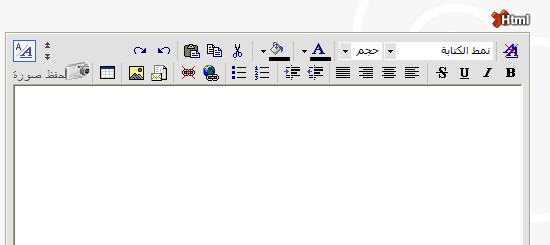

بعد انشاء الصفحة والضغط على قدم عليك بتضليل الرابط الخاص بها مثل الصورة التالية:
تكبير الصورة تم تعديل ابعاد هذه الصورة. انقر هنا لمعاينتها بأبعادها الأصلية.
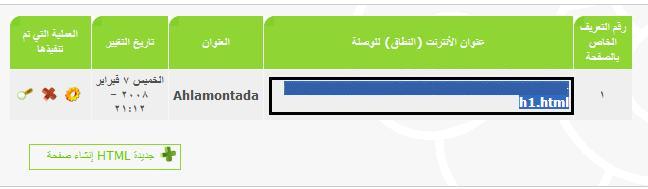
بعد
تضليل الرابط يمكنك الحاقه بشريط الابحار في المنتدى مع باقي الازرار
(انظر الورقة المعنونة) او يمكنك وضع الرابط المنسوخ في موضوع ما.
لا يمكن للاسف ان تظهر الصفحة HTML مباشرة لا يمكنك الا رؤيتها من خلال رابط في موضوع او في شريط الابحار.
كما يمكنك التعديل او الحذف او معاينه اى صفحة عن الطريق الدخول الى صفحات ال Html
تكبير الصورة تم تعديل ابعاد هذه الصورة. انقر هنا لمعاينتها بأبعادها الأصلية.
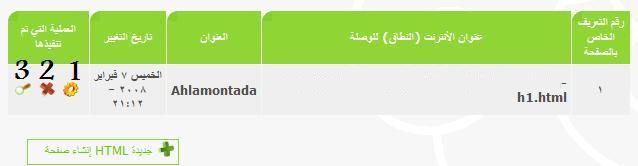
 للدخول الى الصفحة والتعديل بها
للدخول الى الصفحة والتعديل بها
 للحذف صفحة من صفحات ال Html
للحذف صفحة من صفحات ال Html
 للمعاينة الصفحة
للمعاينة الصفحة
اخوكم
AYMAN4u
بالمشاركه مع الاخ المساعد
zhegazy
بالتوفيق والقادم م اجمل باذن الله
==============
عدل سابقا من قبل AYMAN4u في الأحد 6 مارس - 18:10 عدل 1 مرات

زائرزائر


 الآن مجله احترافيه لمنتديات أحلى منتدى مع الشرح الوافى لادارتها
الآن مجله احترافيه لمنتديات أحلى منتدى مع الشرح الوافى لادارتها
عدل سابقا من قبل AYMAN4u في الثلاثاء 8 مارس - 18:56 عدل 1 مرات



 كود استايل مجله جديده متقدمه لاحلى منتدى+شرح بالصور
كود استايل مجله جديده متقدمه لاحلى منتدى+شرح بالصور
 االموضوع منقول من احلى منتدى
االموضوع منقول من احلى منتدى
السلام عليكم
اليوم وقد قمنا بعمل كود كامل متكامل+ الجداول + مربع عدد مرات التحميل + الاقسام اعلى المجله بالمشاركه والمطالعه مع الاخ المساعدToTyFruTTy كتب:
السلام عليكم أخوانى
الكثير
من الأعضاء يتساءلون عن كيفية صنع مجلة للمنتدى مع العلم أن تحديث المجلة
ليس تلقائيا و لكن يتم وفقا للتعديل اليدوى الدائم و المتجدد
هناك طريقتان لصنع المجلة
الأولى : عبر
برامج الفوتوشوب و برنامج الفرونت بيدج front page و من ثم عمل الكود و
نقله إلى إحدى صفحات ال html أو البوابة و هى طريقة صعبة نسبيا للمبتدئين و
الغير مدركين لكيفية إستعمال تلك البرامج التصميمية
الثانية :
و هى الأسهل نسبيا و هى إستخدام ما أعطته لنا أحلى منتدى من خواص و
إمتيازات لمنتدياتنا و إستغلالها بطريقة مثلى ألا و هى البوابة و إنشاء
العناصر الشخصية و عمل منها إبداع جديد عن تلك البوابات الموحدة الشكل و
هذا ما سيتم شرحه اليوم
كيفية عمل مجلة عن طريق إستخدام البوابة و إنشاء العناصر الشخصية الجديدة
بعد مراجعة مواضيع هامة لصنع البوابة مثل :
شرح طريقة وضع الاكواد فى الصفحة الرئيسية والبوابة
شرح عدة صفحات فى البوابة
شرح مفصــل :.. انشـــاء جـــدول
و هى تقريبا كل المعلومات التى أحتجت لها حين قمت بصنع مجلتى و إليكم كود جاهز للتركيب و لكن يلزمه التعديل بالطبع
zhegazy
اولا
صوره للمعاينه
تكبير الصورة تم تعديل ابعاد هذه الصورة. انقر هنا لمعاينتها بأبعادها الأصلية.
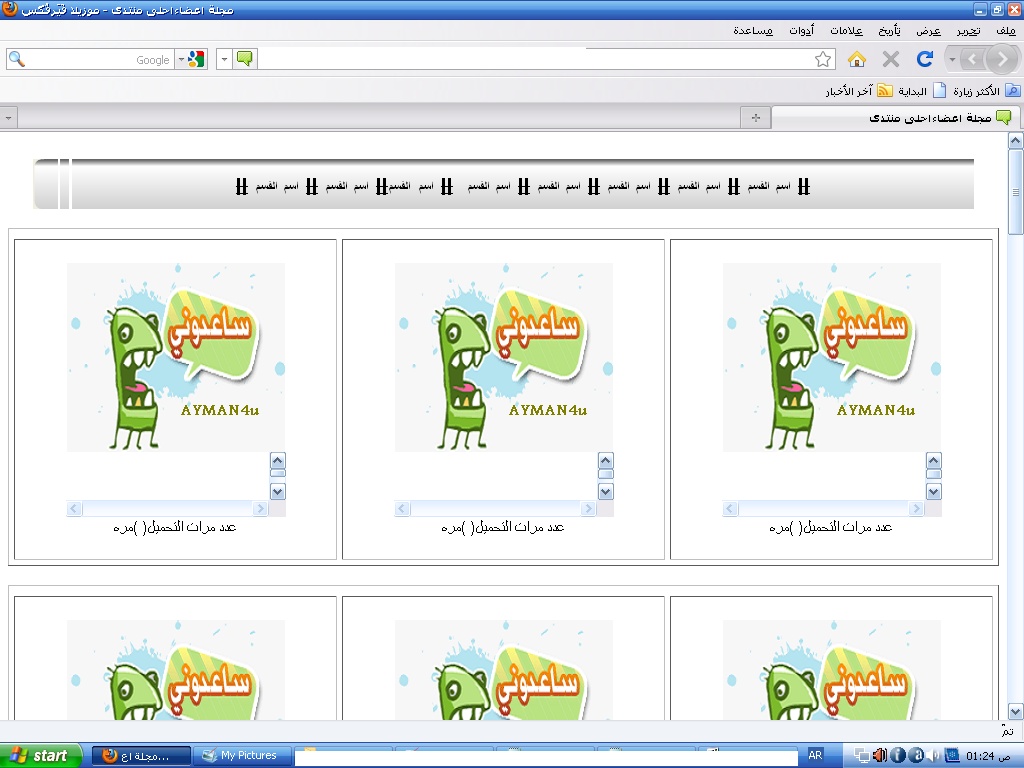
ماعليك فقط سوى تركيب الكود واضافته فى صفحة Html ملتزما بالآتى عند انشاء الصفحه
لتفادى مشاكل التعريب والأرشفه
-ادخال الاعدادت الخاصه بالصفحه على النحو التالى لتفادى مشاكل التعريب والأرشفه
*تحويل صندوق Html من الوضع العادى باللون الأخضر الى الوضع المتطور عن طريق الضغط على اليقونه هذه
لتصبح على هذا الشكل
-ادخال خيارات الصفحه الخاصه بك ملتزما بالآتى لتفادى حدوث مشاكل تعريب او أرشفه لاقدر الله
*العنوان : اختر العنوان الذى تريده للصفحه
*هل تود استعمال أعلى وأسفل صفحة منتداك : نعم
*استعمال هذه الصفحه كصفحه رئيسيه؟: لك حرية االاختيار بنعم أو لا
إذا ضغطت على "نعم", يجب عليك أن تضع على الأقل رابط يوجه نحو ahlamontada.com
الكود
Spoiler:
ثانيا الشرح بالصور
يتبع الشرح الكامل بالصور فى الرد
================
عدل سابقا من قبل AYMAN4u في الثلاثاء 8 مارس - 18:57 عدل 4 مرات
زائرزائر


 رد: حصري بالمشاركه مع الاخ zhegazy كود استايل مجله جديده متقدمه لاحلى منتدى+شرح بالصور
رد: حصري بالمشاركه مع الاخ zhegazy كود استايل مجله جديده متقدمه لاحلى منتدى+شرح بالصورالشرح الكامل والاسهل لكيفية التركيب
كماهو موضح بالصورHTMLجديده
لانشاء صفح جديده
1
تكبير الصورة تم تعديل ابعاد هذه الصورة. انقر هنا لمعاينتها بأبعادها الأصلية.
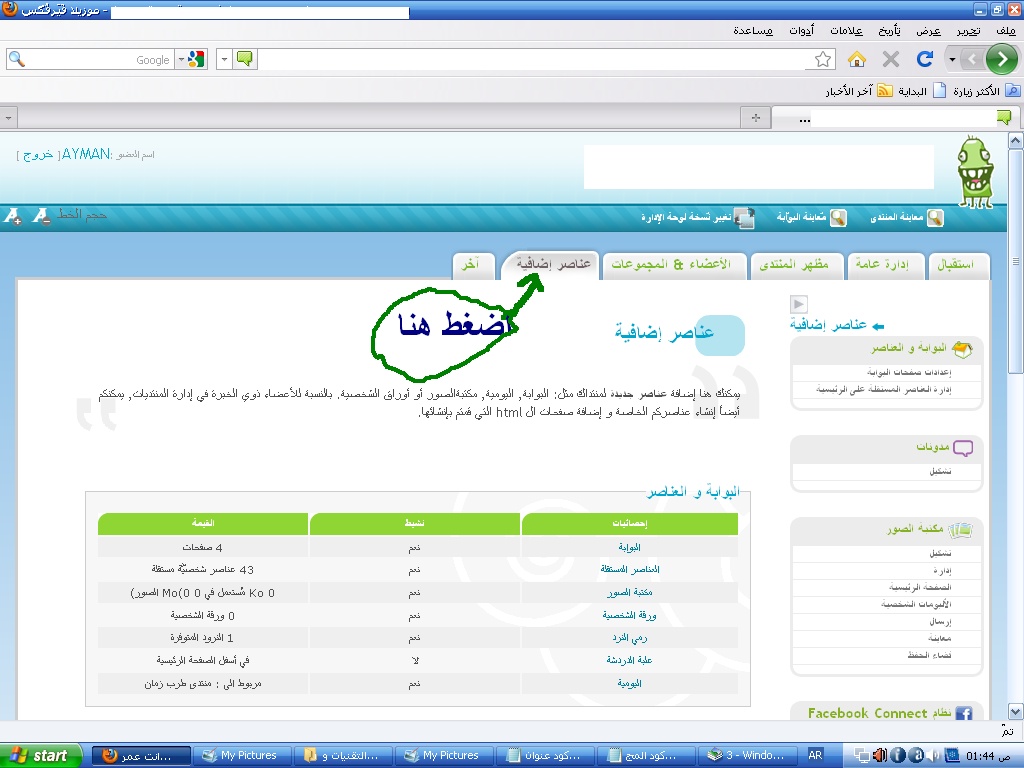
2

3
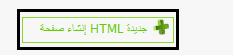
4
العنوان: ضع عنوان (اسم) لصفحتك
2- هل تود استعمال اعلى و اسفل صفحة منتداك؟:
ادا وضعت "نعم" فستكون قد اخترت انشاء صفحة HTML تحمل نفس ستايل منتداك
اما ادا وضعت "لا" فالصفحة HTML ستكون بيضاء خالية من كل ستايل.
اذا كنت تود استعمال الصفحه كرئيسيه لمنتداك يجب عليك وضع رابط يوجه نحو احلى منتدى
www.ahlamontada.com
- او يمكنك جعلها تضمن اكواد ال Html عن طريق تنشيط ال Html اى يظهر بللون الاخضر
هكذا :
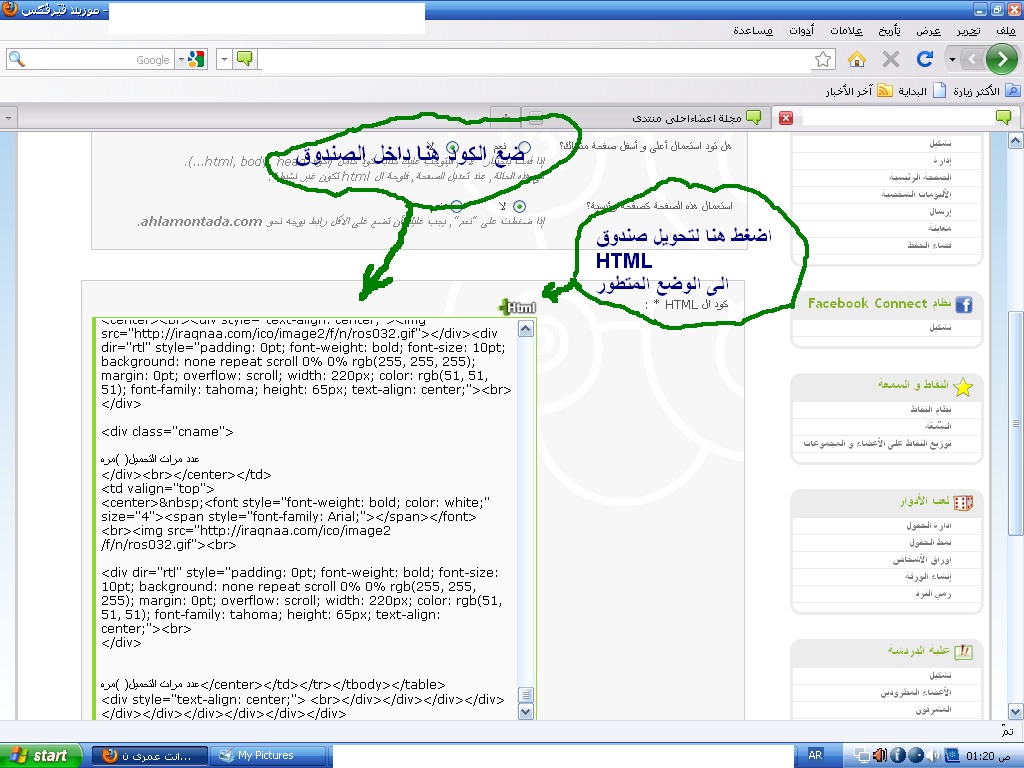
- يمكنك انشاء الصفحه وتنسيقها عن طريق جعل الجدول Html غير منشط يظهر باللون الاحمر
هكذا :
تكبير الصورة تم تعديل ابعاد هذه الصورة. انقر هنا لمعاينتها بأبعادها الأصلية.
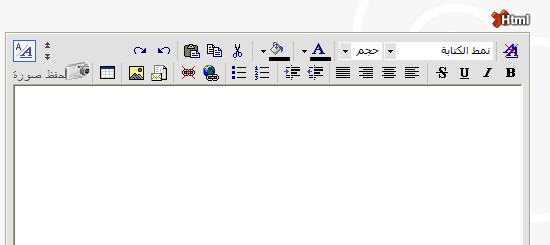

بعد انشاء الصفحة والضغط على قدم عليك بتضليل الرابط الخاص بها مثل الصورة التالية:
تكبير الصورة تم تعديل ابعاد هذه الصورة. انقر هنا لمعاينتها بأبعادها الأصلية.
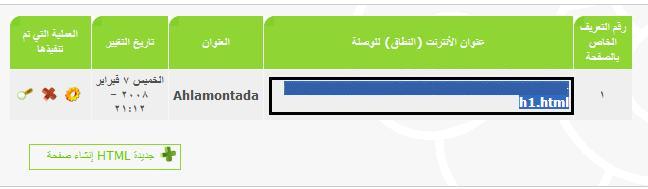
بعد
تضليل الرابط يمكنك الحاقه بشريط الابحار في المنتدى مع باقي الازرار
(انظر الورقة المعنونة) او يمكنك وضع الرابط المنسوخ في موضوع ما.
لا يمكن للاسف ان تظهر الصفحة HTML مباشرة لا يمكنك الا رؤيتها من خلال رابط في موضوع او في شريط الابحار.
كما يمكنك التعديل او الحذف او معاينه اى صفحة عن الطريق الدخول الى صفحات ال Html
تكبير الصورة تم تعديل ابعاد هذه الصورة. انقر هنا لمعاينتها بأبعادها الأصلية.
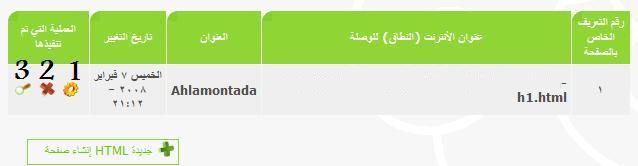
s@kr كتب:
رابعا : لأضافة زر جديد الي عارضة الازرار
نذهب الي : لوحة الادارة >> مظهر المنتدي >> الصفحة الرئيسية وازرار التصفح >> اضافة قائمة شخصية
تكبير الصورة تم تعديل ابعاد هذه الصورة. انقر هنا لمعاينتها بأبعادها الأصلية.
ثم
اضبط القائمة هكذا
بعد وضع خصائص الزر بالاستعانة بالشرح الموضح بالصورة ثم الضغط علي سجل
تم اضافة الزر بنجاح
--
للتحكم في موقع الزر
عن طريق ازرار " صعود , نزول"
اخوكم
AYMAN4u
بالمشاركه مع الاخ المساعد
zhegazy
بالتوفيق والقادم م اجمل باذن الله
==============
عدل سابقا من قبل AYMAN4u في الأحد 6 مارس - 18:10 عدل 1 مرات
زائرزائر


 الآن مجله احترافيه لمنتديات أحلى منتدى مع الشرح الوافى لادارتها
الآن مجله احترافيه لمنتديات أحلى منتدى مع الشرح الوافى لادارتهابسم الله الرحمن الرحيم
كود مجله احترافيه جاهزه لمنتديات أحلى منتدى من تطويرى مع شرح طريقة التركيب عن طريق صفحات Html
صوره للمعاينه
تكبير الصورة تم تعديل ابعاد هذه الصورة. انقر هنا لمعاينتها بأبعادها الأصلية.
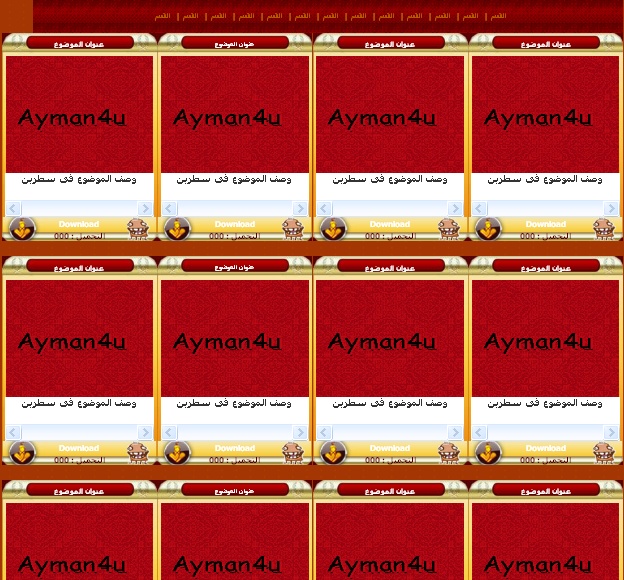
ماتحتاج اليه لظهور مجلة منتداك بشكل احترافى
تعديل البنرات الخاصه بموضوعك للابعاد التاليه
219 بكسل عرض × 174 بكسل طول
هذا عن طريق برنامج تقطيع صور بمقاسات معينه او عن طريق اتباع الآتى
كود يقم بالتحكم فى مقاسات الصوره
الكود: ---------تضليل المحتوى
كود يقم بالتحكم فى مقاسات البنر
الكود: ---------تضليل المحتوى
الشرح على ثلاث خطوات توكل على الله وانتبه معى
الخطوه الأولى اعداد صفحة Html جديده للعمل عليها
لوحة الاداره\عناصر اضافيه\ادارة صفحات Html\انشاء صفحة Html جديده
الشرح بالصور
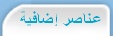
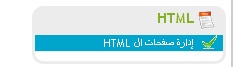
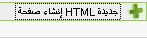
انتبه معى!
-ادخال الاعدادت الخاصه بالصفحه على النحو التالى لتفادى مشاكل التعريب والأرشفه
*تحويل صندوق Html من الوضع العادى باللون الأخضر الى الوضع المتطور عن طريق الضغط على اليقونه هذه
لتصبح على هذا الشكل
-ادخال خيارات الصفحه الخاصه بك ملتزما بالآتى لتفادى حدوث مشاكل تعريب او أرشفه لاقدر الله
*العنوان : اختر العنوان الذى تريده للصفحه
*هل تود استعمال أعلى وأسفل صفحة منتداك : نعم
*استعمال هذه الصفحه كصفحه رئيسيه؟: لك حرية االاختيار بنعم أو لا
إذا ضغطت على "نعم", يجب عليك أن تضع على الأقل رابط يوجه نحو ahlamontada.com
التوضيح بالصور
تكبير الصورة تم تعديل ابعاد هذه الصورة. انقر هنا لمعاينتها بأبعادها الأصلية.


الخطوه الثانيه هاهى منطقة العمل أمامك بمنتهى السهوله
-تهيئة الصفحه للعمل عليها
*تغير نمط نافذة الارسال لنمط البسيط عن طريق الضغط على الايقونه هذه
*نسخ الكود والصاقه بالنافذه وهاهو الكود أمامكم
Spoiler:
الخطوه الآخيره التحكم فى مجلتك وادراتها من الداخل مع امكانية تجديدها
يتبع فى ردى
كود مجله احترافيه جاهزه لمنتديات أحلى منتدى من تطويرى مع شرح طريقة التركيب عن طريق صفحات Html
صوره للمعاينه
تكبير الصورة تم تعديل ابعاد هذه الصورة. انقر هنا لمعاينتها بأبعادها الأصلية.
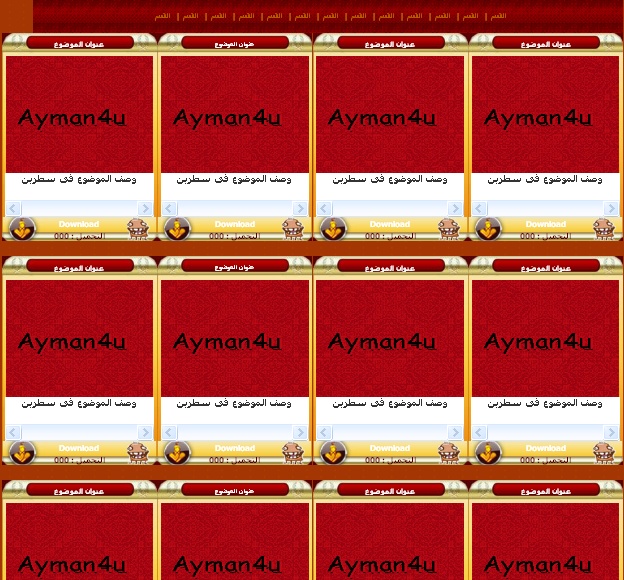
ماتحتاج اليه لظهور مجلة منتداك بشكل احترافى
تعديل البنرات الخاصه بموضوعك للابعاد التاليه
219 بكسل عرض × 174 بكسل طول
هذا عن طريق برنامج تقطيع صور بمقاسات معينه او عن طريق اتباع الآتى
كود يقم بالتحكم فى مقاسات الصوره
الكود: ---------تضليل المحتوى
كود يقم بالتحكم فى مقاسات البنر
الكود: ---------تضليل المحتوى
الشرح على ثلاث خطوات توكل على الله وانتبه معى
الخطوه الأولى اعداد صفحة Html جديده للعمل عليها
لوحة الاداره\عناصر اضافيه\ادارة صفحات Html\انشاء صفحة Html جديده
الشرح بالصور
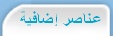
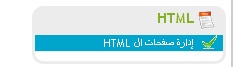
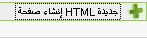
انتبه معى!
-ادخال الاعدادت الخاصه بالصفحه على النحو التالى لتفادى مشاكل التعريب والأرشفه
*تحويل صندوق Html من الوضع العادى باللون الأخضر الى الوضع المتطور عن طريق الضغط على اليقونه هذه
لتصبح على هذا الشكل
-ادخال خيارات الصفحه الخاصه بك ملتزما بالآتى لتفادى حدوث مشاكل تعريب او أرشفه لاقدر الله
*العنوان : اختر العنوان الذى تريده للصفحه
*هل تود استعمال أعلى وأسفل صفحة منتداك : نعم
*استعمال هذه الصفحه كصفحه رئيسيه؟: لك حرية االاختيار بنعم أو لا
إذا ضغطت على "نعم", يجب عليك أن تضع على الأقل رابط يوجه نحو ahlamontada.com
التوضيح بالصور
تكبير الصورة تم تعديل ابعاد هذه الصورة. انقر هنا لمعاينتها بأبعادها الأصلية.


الخطوه الثانيه هاهى منطقة العمل أمامك بمنتهى السهوله
-تهيئة الصفحه للعمل عليها
*تغير نمط نافذة الارسال لنمط البسيط عن طريق الضغط على الايقونه هذه

*نسخ الكود والصاقه بالنافذه وهاهو الكود أمامكم
Spoiler:
الخطوه الآخيره التحكم فى مجلتك وادراتها من الداخل مع امكانية تجديدها
يتبع فى ردى

عدل سابقا من قبل AYMAN4u في الثلاثاء 8 مارس - 18:56 عدل 1 مرات


 كود استايل مجله جديده متقدمه لاحلى منتدى+شرح بالصور
كود استايل مجله جديده متقدمه لاحلى منتدى+شرح بالصورالآن سنقم على شرح الخطوه الأخيره (ادارة مجلتك عن طريق صفحات Html
بعد اتباع للخطوات السابقه التزم بطبيق التعليمات الآتيه
-اضافة الصوره الخاصه بموضوعك
*انقر مره واحده بالماوس على المكان الذى تود ادخال الصوره عليه اوقم بتضليله
*اضغط ايقونة اضافة صوره هذه ثم ضع رابط الصوره\نعم
ثم ضع رابط الصوره\نعم
كما توضح الصوره التاليه
تكبير الصورة تم تعديل ابعاد هذه الصورة. انقر هنا لمعاينتها بأبعادها الأصلية.
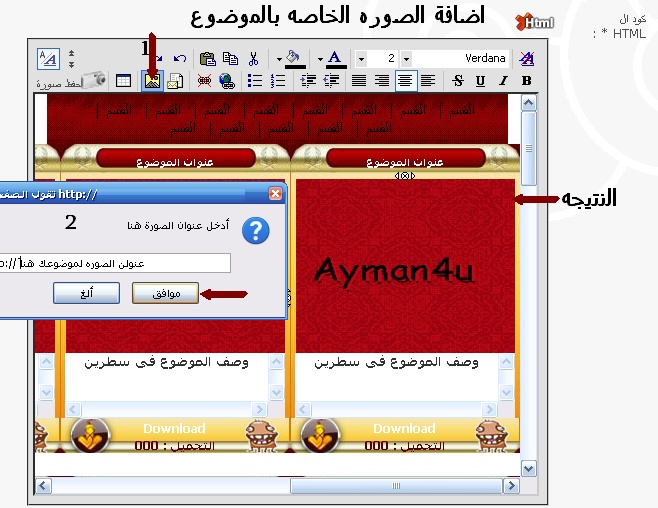
-ادخال الرابط الخاص بموضوعك على الصوره
*قم بتضليل مكان الصور او انقر عليها مره واحده بالماوس
*اختر ايقونة ادخال رابطه عن طريق الضغط على الايقونه هذه
*ادخل الرابط الخاص بك\نعم
كما توضوح الصوره التاليه

-ادخال رابط على قسم معين وعنوان موضوعك والDownload الخاص بالموضوع
*نقم بتضليل الكلام بالماوس
*اختر ايقونة ادخال رابطه هذه ثم قم بادخال الرابط الخاص بك\نعم
ثم قم بادخال الرابط الخاص بك\نعم
كما توضح الصوره التاليه
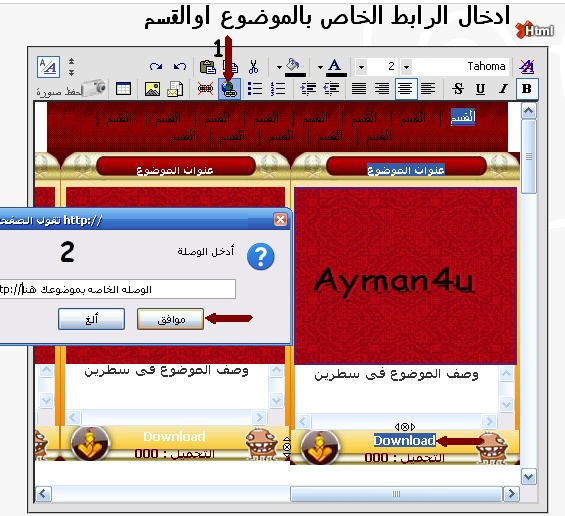
-حذف موضوع واستبداله بموضوع جديد
*حذف الرابط عن طريق تضليله بالماوس او النقر عليه نقره واحده بالماوس ثم اختيار ايقونة حذف الوصله هذه
*حذف الصوره لاستبدالها بصوره اخرى انقر على الصوره نقره واحده بالماوس ثم اختر خصائص بالضغط على الزر الايمن للماوس \ حذف
أو اضف الصوره عليها مباشرة من هذه الايقونه
------------
لاستعراض صفحتك قبل تسجليها اضغط الزر استعراض اسفل النافذه
لتسجيل صفحتك اختر الزر قدم اسفل النافذه كما توضح الصوره التاليه

ملاحظات هامه جدا!
لديك مساحه كافيه جدا من صفحات Html كلما انتهيت من صفحه قم بانشاء غيرها امتثالا بالتعليمات السابقه
*المجله تجدد يدويا باستمرار وليس اتوماتيكيا كما يدعى البعض يكون لها ادمن خاص بها فلا تهملها واعمل
على اثرائها بكل جديد!
*عدد مرات التحميل يوضع يددويا تجده دائما فى الصفحه الخاصه برابط التحميل على مراكز الرفع
وأيضا من عدد مشاهدات الموضوع يمكنك وضع عدد مرات التحميل
----------
انت بحاجه للمواضيع التاليه
صفحات HTML
انشاء زر جديد لمجلتك كيفية عمل زر جديد
انشاء جدول عداد للصفحات شرح مفصــل :.. انشـــاء جـــدول
انتهى
أرجو ان أكون وفقت فى الشرح ونال استحسانكم
مع خالص تحياتى لكم
فريق المساعده
Ayman4u
بعد اتباع للخطوات السابقه التزم بطبيق التعليمات الآتيه
-اضافة الصوره الخاصه بموضوعك
*انقر مره واحده بالماوس على المكان الذى تود ادخال الصوره عليه اوقم بتضليله
*اضغط ايقونة اضافة صوره هذه
 ثم ضع رابط الصوره\نعم
ثم ضع رابط الصوره\نعمكما توضح الصوره التاليه
تكبير الصورة تم تعديل ابعاد هذه الصورة. انقر هنا لمعاينتها بأبعادها الأصلية.
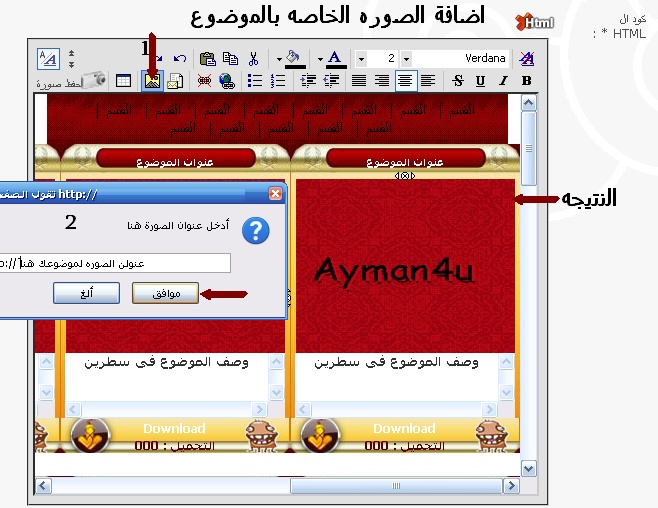
-ادخال الرابط الخاص بموضوعك على الصوره
*قم بتضليل مكان الصور او انقر عليها مره واحده بالماوس
*اختر ايقونة ادخال رابطه عن طريق الضغط على الايقونه هذه

*ادخل الرابط الخاص بك\نعم
كما توضوح الصوره التاليه

-ادخال رابط على قسم معين وعنوان موضوعك والDownload الخاص بالموضوع
*نقم بتضليل الكلام بالماوس
*اختر ايقونة ادخال رابطه هذه
 ثم قم بادخال الرابط الخاص بك\نعم
ثم قم بادخال الرابط الخاص بك\نعمكما توضح الصوره التاليه
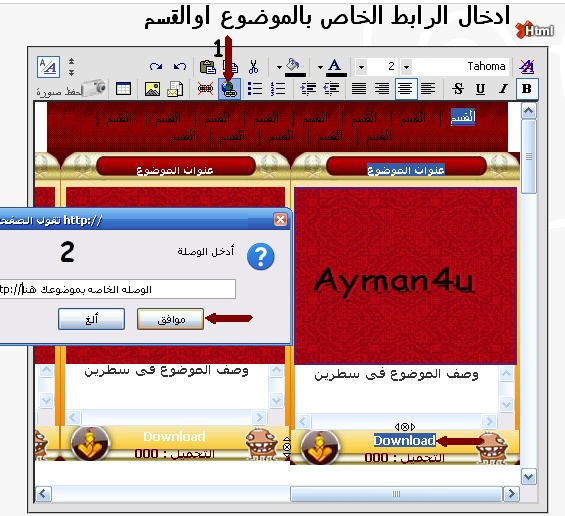
-حذف موضوع واستبداله بموضوع جديد
*حذف الرابط عن طريق تضليله بالماوس او النقر عليه نقره واحده بالماوس ثم اختيار ايقونة حذف الوصله هذه

*حذف الصوره لاستبدالها بصوره اخرى انقر على الصوره نقره واحده بالماوس ثم اختر خصائص بالضغط على الزر الايمن للماوس \ حذف
أو اضف الصوره عليها مباشرة من هذه الايقونه

------------
لاستعراض صفحتك قبل تسجليها اضغط الزر استعراض اسفل النافذه
لتسجيل صفحتك اختر الزر قدم اسفل النافذه كما توضح الصوره التاليه

ملاحظات هامه جدا!
لديك مساحه كافيه جدا من صفحات Html كلما انتهيت من صفحه قم بانشاء غيرها امتثالا بالتعليمات السابقه
*المجله تجدد يدويا باستمرار وليس اتوماتيكيا كما يدعى البعض يكون لها ادمن خاص بها فلا تهملها واعمل
على اثرائها بكل جديد!
*عدد مرات التحميل يوضع يددويا تجده دائما فى الصفحه الخاصه برابط التحميل على مراكز الرفع
وأيضا من عدد مشاهدات الموضوع يمكنك وضع عدد مرات التحميل
----------
انت بحاجه للمواضيع التاليه
صفحات HTML
انشاء زر جديد لمجلتك كيفية عمل زر جديد
انشاء جدول عداد للصفحات شرح مفصــل :.. انشـــاء جـــدول
انتهى

أرجو ان أكون وفقت فى الشرح ونال استحسانكم
مع خالص تحياتى لكم
فريق المساعده
Ayman4u

 االموضوع منقول من احلى منتدى
االموضوع منقول من احلى منتدىصلاحيات هذا المنتدى:
لاتستطيع الرد على المواضيع في هذا المنتدى

 الخدمات
الخدمات